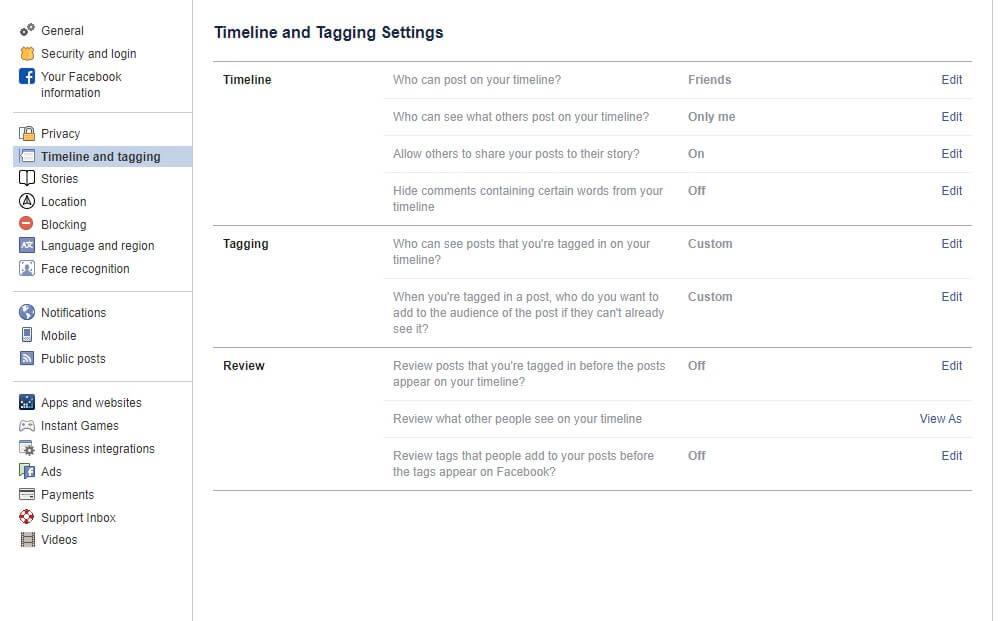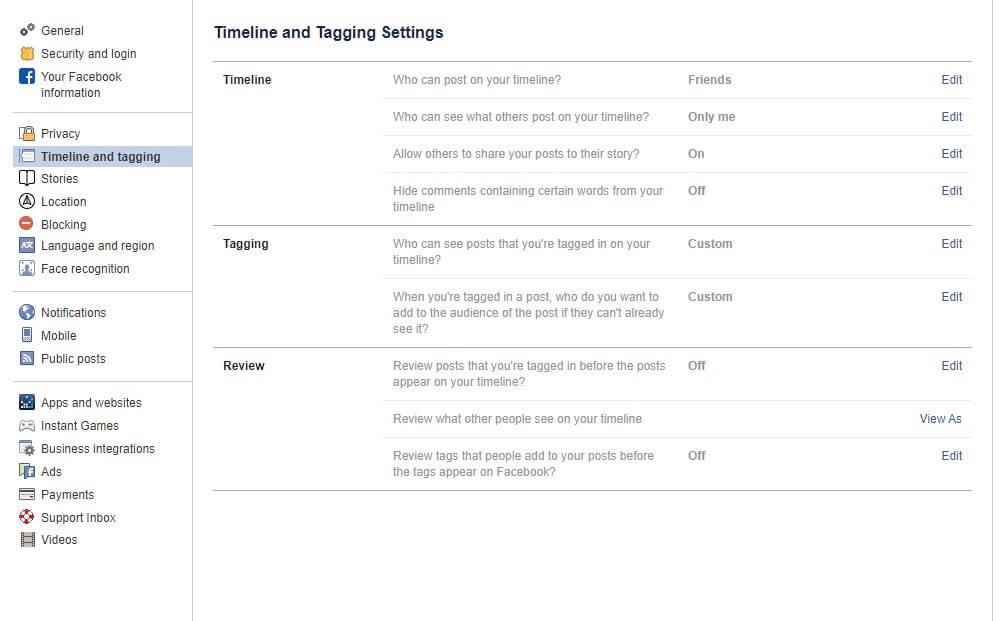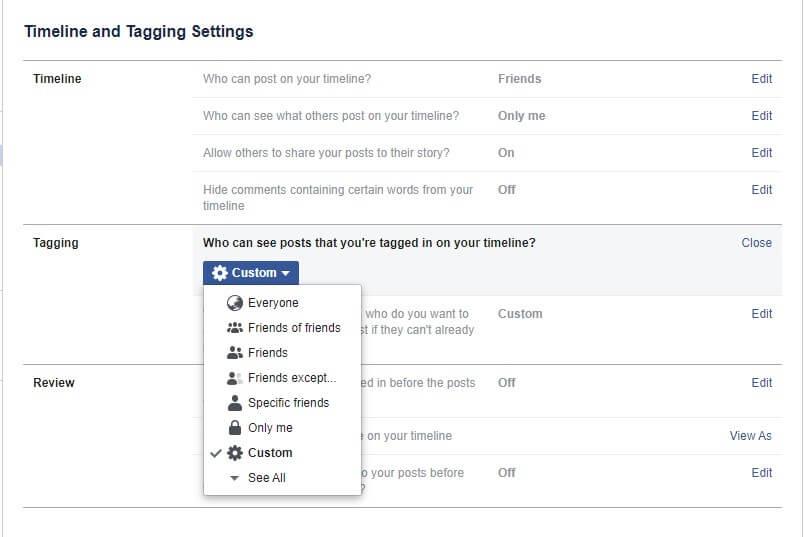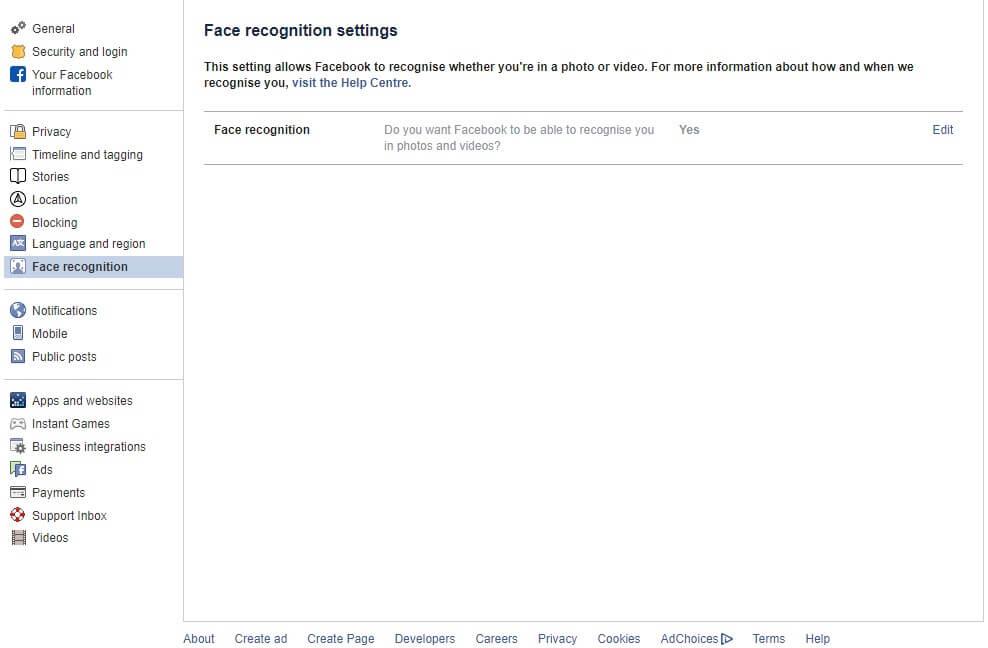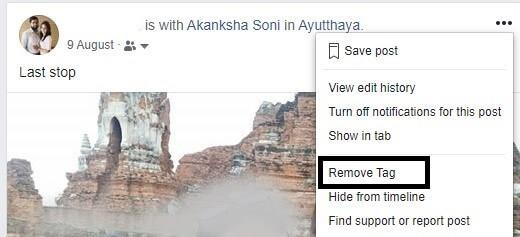Dažreiz mani ļoti kaitina, kad cilvēki atzīmē mani savās bildēs ar nejaušām ziņām, fotoattēliem, ar kuriem man nav nekāda sakara, vai pat kāda cita jubilejā. Un tajā brīdī es vienmēr domāju par to, kā atslēgt tagēšanu Facebook.
Lai gan es personīgi neesmu pret atzīmēšanu, jo tas ir viens no labākajiem veidiem, kā atgriezties pie vecām atmiņām, kad mani atzīmē mani. Vai pat viņi novēl man dzimšanas dienā, izmantojot mūsu kopīgos attēlus. Tomēr daudzos gadījumos situācijas ir diezgan satraucošas.
Ja arī jūs meklējat risinājumu, kā neļaut cilvēkiem atzīmēt jūs pakalpojumā Facebook, varat pilnībā paļauties uz šo emuāru.
Neļaujiet cilvēkiem jūs atzīmēt pakalpojumā Facebook
TĪMEKLIS :
Veiciet šīs darbības savā pārlūkprogrammā, lai neļautu cilvēkiem atzīmēt jūs pakalpojumā Facebook
1. darbība : piesakieties savā kontā, izmantojot atbilstošus akreditācijas datus.
2. darbība : noklikšķiniet uz lejupvērstās bultiņas ikonas (augšējā labajā pusē) augšējā joslā un atveriet sava konta iestatījumus .
3. darbība : šī ekrāna kreisajā panelī noklikšķiniet uz Laika skala un atzīmēšana.
4. darbība . Sadaļā “Pārskatīšana” varat atrast “pārskatīt ziņas, kurās esat atzīmēts, pirms ziņas tiek parādītas jūsu laika skalā” . Noklikšķiniet uz Rediģēt blakus tai.
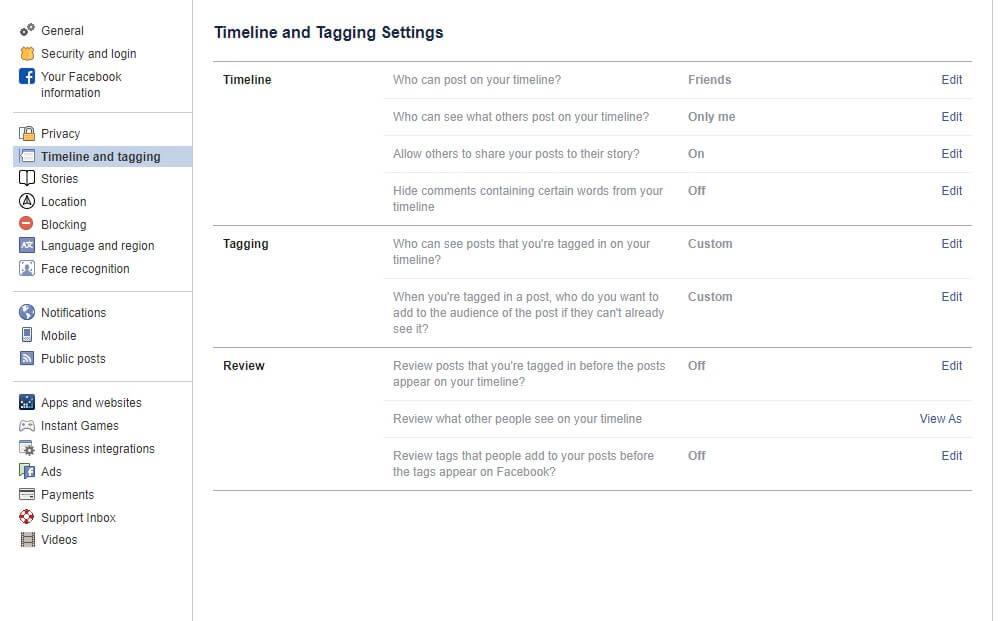
5. darbība : noklikšķinot uz Rediģēt, tiek atvērta izvēlne, un jūs varat atrast pogu Atspējots. Noklikšķiniet uz tā un padariet to par " Iespējots ".
Šī funkcija zināmā mērā neļaus kādam jūs pieminēt Facebook. Jūs saņemsit paziņojumu, ka kāds vēlas jūs atzīmēt ziņā, un tagad jūs varat to apstiprināt vai noraidīt.
MOBILIE:
1. darbība : palaidiet savu Facebook lietojumprogrammu.
2. darbība : pieskarieties trim horizontālajām līnijām augšējā labajā stūrī un izvēlieties Iestatījumi un konfidencialitāte .
3. darbība : pieskarieties tam un vēlreiz pieskarieties Iestatījumi .
4. darbība : ritiniet uz leju un sadaļā Privātums atrodiet laika skalu un marķēšanu .
5. darbība : sadaļā Pārskatīšana pārbaudiet Pārskatīt ziņas, kurās esat atzīmēts, pirms ziņa tiek parādīta jūsu laika skalā, un atveriet to.
6. darbība . Ieslēdziet slēdzi, kas atrodas pirms tagu pārskatīšanas .
Pielāgojiet cilvēkus, kuri var redzēt jūsu atzīmētās ziņas
Labi, tāpēc ir bijuši gadījumi, kad es nevēlējos, lai mans draugu loks redzētu manas atzīmētās ziņas. Jā, mums bija daži aizvainojumi, bet nenesīsim tos šeit.
Es NEstāstīšu, kā es izslēdzu atzīmēšanu Facebook, izmantojot šo sadaļu, bet palīdzēšu veikt nelielas izmaiņas, lai tie, kuriem nevajadzētu to skatīties, nekad neuzzinātu, kas notiek jūsu atzīmētajā laika skalā.
Tajā pašā laika skalas un marķēšanas sadaļā atrodiet sadaļu Atzīmēšana ar apakšopcijām Pielāgots.
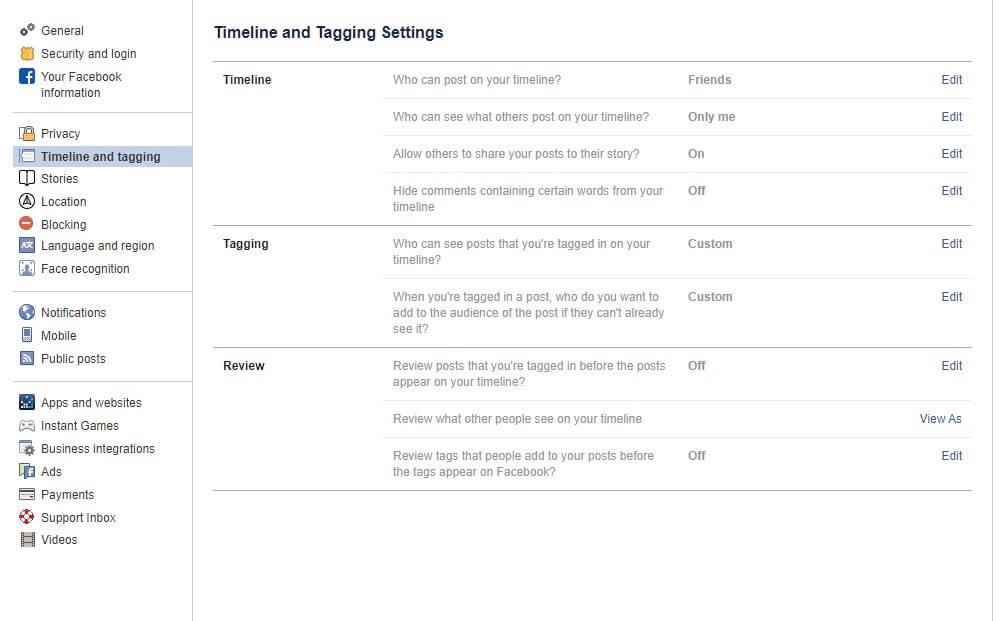
Kad nospiežat Rediģēt pret šīm opcijām, varat veikt pielāgošanu atbilstoši savām vajadzībām.
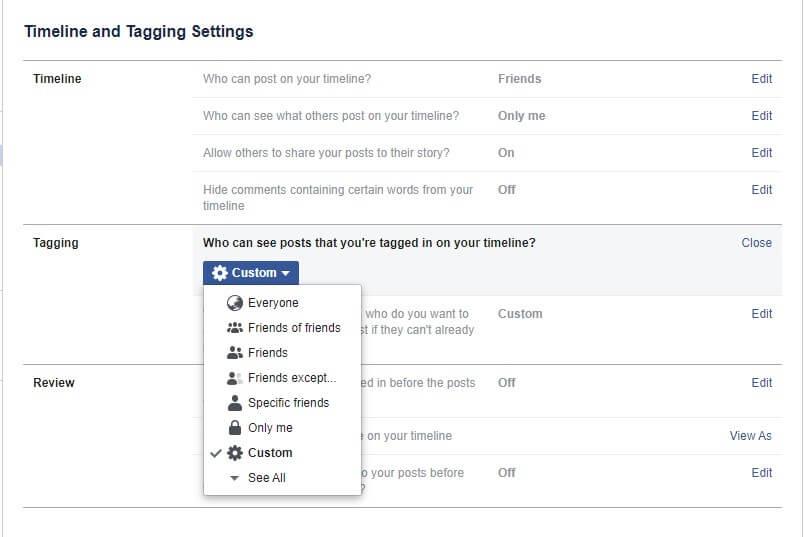
Jūs varat izvēlēties Ikviens, Draugi, Draugi, izņemot (dažus no kuriem vēlaties noņemt), konkrētus draugus, Tikai es utt.
Manā gadījumā man bija jāizvēlas “Draugi, izņemot” un atsevišķi tika atlasīti vārdi, kurus vēlējos noņemt. Jā, un mans darbs bija nedaudz vienkāršots, un man nebija vajadzības nevienam sniegt paskaidrojumus.
Lasiet arī: Ātri uzlauzumi par to, kā pelnīt naudu vietnē Facebook
Kā atspējot sejas atpazīšanas automātisko attēlu marķēšanu pakalpojumā Facebook?
1. darbība. Atveriet iestatījumu no savas Facebook sākumlapas.
2. darbība. Kreisajā sānu panelī atlasiet Sejas atpazīšana.
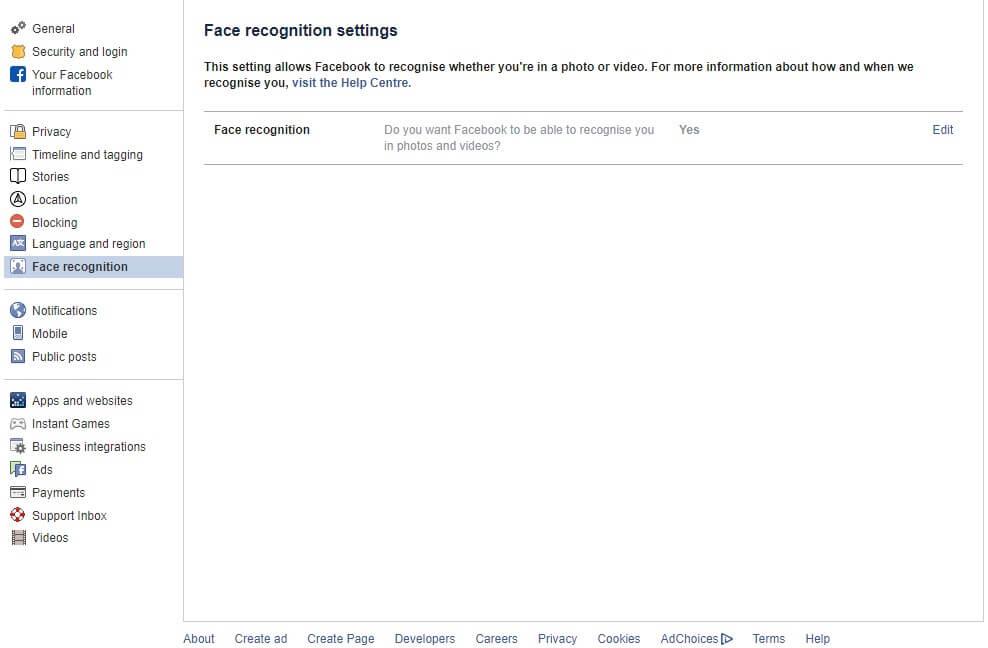
3. darbība. Izvēloties Rediģēt iestatījumus, tiek parādīts jautājums Vai vēlaties, lai Facebook varētu jūs atpazīt fotoattēlos un videoklipos? Sadaļā noklikšķiniet uz ' Nē '.
Šis iestatījums ļauj Facebook pašam nenoteikt jūsu seju un atzīmēt jūs dažādos fotoattēlos un videoklipos.
Lasiet arī: 8 lietas, kas jums jāzina pirms Facebook Pay lietošanas
Kā noņemt atzīmes no esošajiem fotoattēliem?
Lai gan esat liedzis cilvēkiem jūs atzīmēt pakalpojumā Facebook, varat arī noņemt atsevišķas atzīmes no fotoattēliem. Lūk, kā!
1. darbība. Sasniedziet savu laika skalu, lai skatītu ziņas.
2. darbība: noklikšķiniet uz trim punktiem virs ziņas, un tiks parādīta izvēlne.
3. darbība: atlasiet “Noņemt atzīmi”. Nospiediet OK, lai atvērtu nākamo uznirstošo ziņojumu.
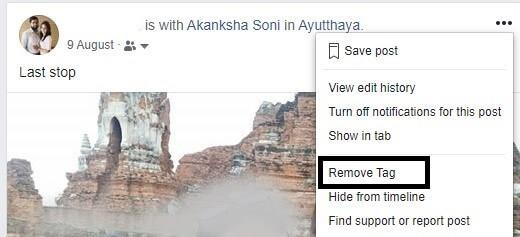
Un jūs varat veiksmīgi noņemt attēla atzīmi, kas galu galā netiks parādīta jūsu laika skalā.
Lasiet arī: kāds nozaga no Google un Facebook, un ironija viņus atgriež
Satīt
Veicot iepriekš norādītās darbības, es beidzot varēju neļaut cilvēkiem atzīmēt mani pakalpojumā Facebook. Un godīgi sakot, tas ir tas, ko jūs varētu arī dot priekšroku savai drošībai, privātumam un metodei, kā izvairīties no kaitinošām ziņām.
Neļaujiet kādam jau šodien jūs pieminēt pakalpojumā Facebook un izlieciet bez problēmām un turpmāk.
Pievienots padoms : vai vēlaties, lai jūsu paroles paliktu drošā glabātuvē? Vai arī vēlaties, lai visas jūsu paroles tiktu bloķētas vienuviet, neatkarīgi no tā, vai tas ir Facebook vai jūsu bankas pieteikšanās ID, izmēģiniet TweakPass tūlīt un pasargājiet sevi no kiberdraudu riska.